win7系统如何对硬盘进行加密
摘要:1、打开电脑的计算机,然后我们找到想要加密的磁盘!比如你想加密磁盘E如图:2、比如我们想要给电脑的E盘进行加密。我们在E盘上单击鼠标右键,然...
1、打开电脑的计算机,然后我们找到想要加密的磁盘!比如你想加密磁盘E如图:
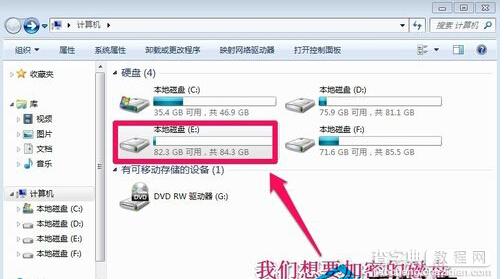
2、比如我们想要给电脑的E盘进行加密。我们在E盘上单击鼠标右键,然后选择启用Bitlocker。
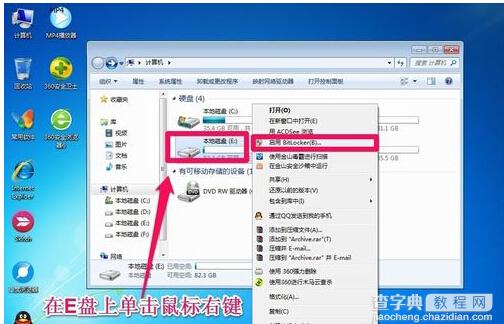
3、我们选择启用密码解锁驱动器,然后下一步!
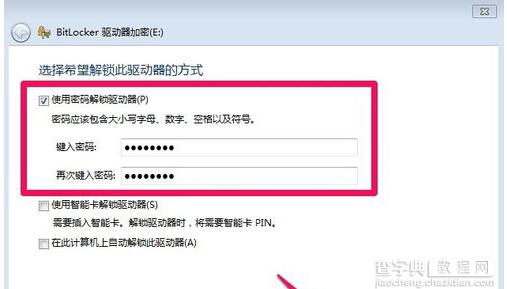
4、为了防止以后你忘了密码,出现无法访问磁盘的情况,我们最好在出现的界面上选择一个位置保存密码文件!
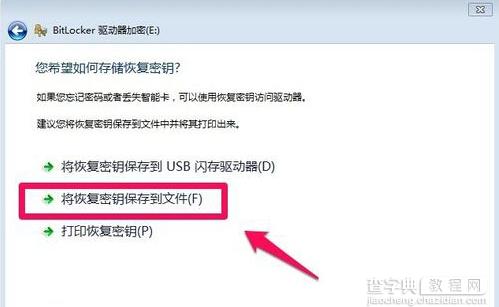
5、小岩这里选择将密码文件保存在电脑上,我们选择一个其它的磁盘保存我们的密码文件,当然自己要记住密码文件的保存位置,以后忘记密码的时候可以使用密码恢复文件进行恢复!
6、Bitlocker驱动器加密过程中我们可以耐心等待,因为加密的时间和你的磁盘大小是有关系的!

7、等待一段时间后磁盘加密完成!
8、磁盘加密完成后,我们的磁盘就加了一个小锁的标志!
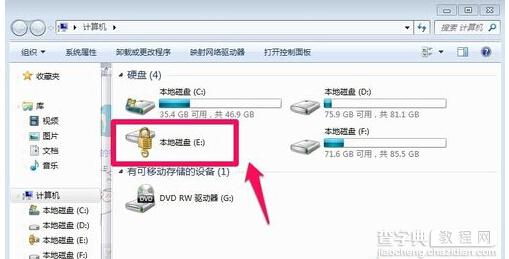
9、这时候我们需要输入密码才能访问磁盘,别人无法访问了!
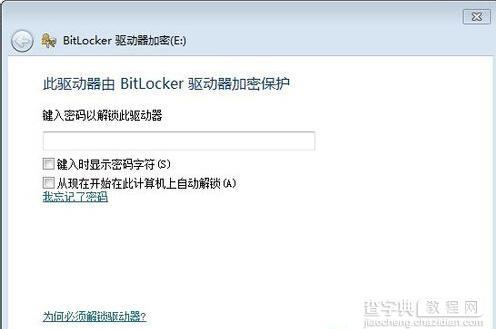
【win7系统如何对硬盘进行加密】相关文章:
★ win7系统如何通过组策略禁用windows media center服务
上一篇:
Win7系统怎么修改开机动画?
